u盘无法格式化怎么办?小编告诉你解决方法
分类:U盘教程 发布时间:2018-03-10 09:57:56
我们很多使用U盘来制作启动盘,当用完后想要格式化U盘归还U盘空间时发现不能格式化U盘要怎么解决呢?小白这里给大家说说U盘无法格式化怎么办。
U盘在我们日常生活中使用得比较多,当我们想要格式化U盘却发现u盘无法格式化时怎么办呢?一起看看u盘无法格式化的解决方法吧,希望能帮到你。
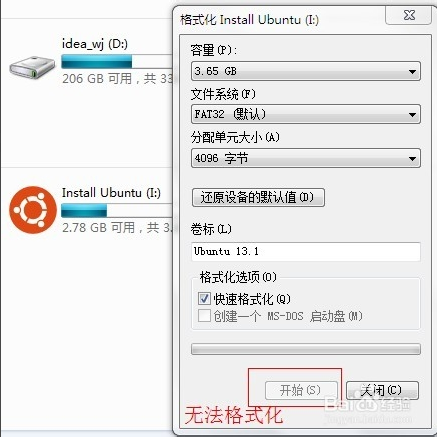
u盘无法格式化怎么办系统软件图解1
U盘无法格式化解决方法:
1、首先可以在磁盘管理处尝试格式化U盘,“右键计算机图标--管理--磁盘管理”在里面找到你的U盘,然后右键格式化即可,一般可以解决这个问题。如果这里也不能格式化那么先右键删除U盘的所有分区后新建分区再格式化。
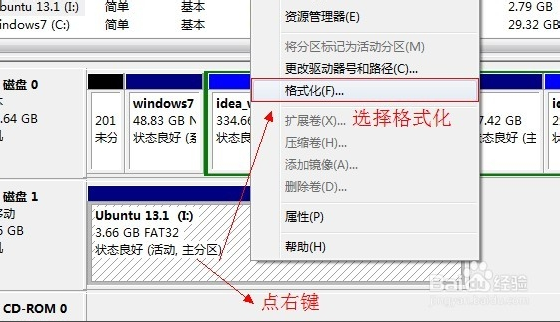
U盘格式化系统软件图解2
2、如果第一种方法不行可以用命令提示符执行格式化,按win+r打开运行输入cmd打开命令提示符,在命令提示符界面输入:format f: /fs: fat32(f:是的是U盘盘符)按回车执行即可。
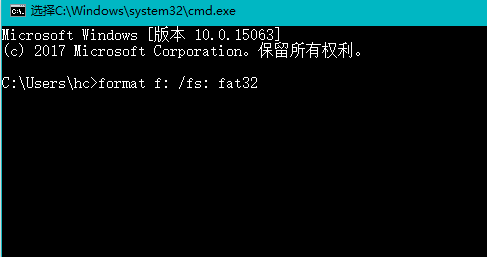
格式化系统软件图解3
3、如果以上的方法都没有完成格式化那么可以下载一个DG分区工具,在分区工具里面重新分区再格式化即可。
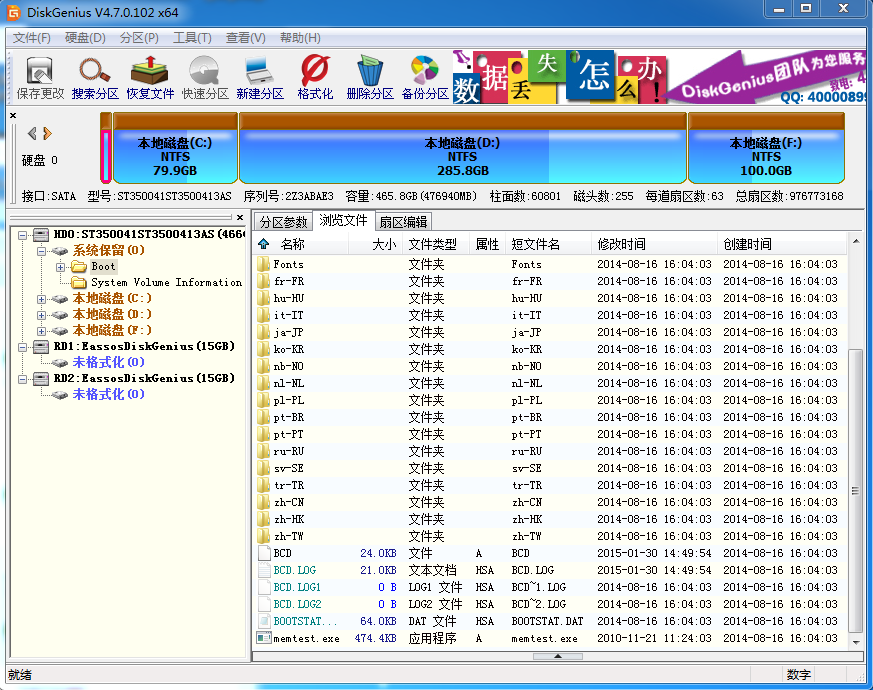
U盘系统软件图解4
以上为U盘无法完成格式化的三个常用解决方法,希望能帮到你。






 立即下载
立即下载







 魔法猪一健重装系统win10
魔法猪一健重装系统win10
 装机吧重装系统win10
装机吧重装系统win10
 系统之家一键重装
系统之家一键重装
 小白重装win10
小白重装win10
 杜特门窗管家 v1.2.31 官方版 - 专业的门窗管理工具,提升您的家居安全
杜特门窗管家 v1.2.31 官方版 - 专业的门窗管理工具,提升您的家居安全 免费下载DreamPlan(房屋设计软件) v6.80,打造梦想家园
免费下载DreamPlan(房屋设计软件) v6.80,打造梦想家园 全新升级!门窗天使 v2021官方版,保护您的家居安全
全新升级!门窗天使 v2021官方版,保护您的家居安全 创想3D家居设计 v2.0.0全新升级版,打造您的梦想家居
创想3D家居设计 v2.0.0全新升级版,打造您的梦想家居 全新升级!三维家3D云设计软件v2.2.0,打造您的梦想家园!
全新升级!三维家3D云设计软件v2.2.0,打造您的梦想家园! 全新升级!Sweet Home 3D官方版v7.0.2,打造梦想家园的室内装潢设计软件
全新升级!Sweet Home 3D官方版v7.0.2,打造梦想家园的室内装潢设计软件 优化后的标题
优化后的标题 最新版躺平设
最新版躺平设 每平每屋设计
每平每屋设计 [pCon planne
[pCon planne Ehome室内设
Ehome室内设 家居设计软件
家居设计软件 微信公众号
微信公众号

 抖音号
抖音号

 联系我们
联系我们
 常见问题
常见问题



